在使用 Word 进行文档编辑时,常常会出现空格、回车等符号显示在文档中,这在一定程度上影响了文档的美观和整洁度。那么,该如何将这些符号关掉呢?下面为大家介绍几种方法。
方法一:消除段落和每行后的符号显示
首先,点击 Word 窗口左上角的 “文件” 菜单,接着选择 “选项”。在弹出的窗口中,切换到 “显示” 选项卡,将 “段落标记” 等相关符号的显示选项取消勾选,最后点击 “确定” 返回文档,此时文档中的回车符等符号就会消失不见。
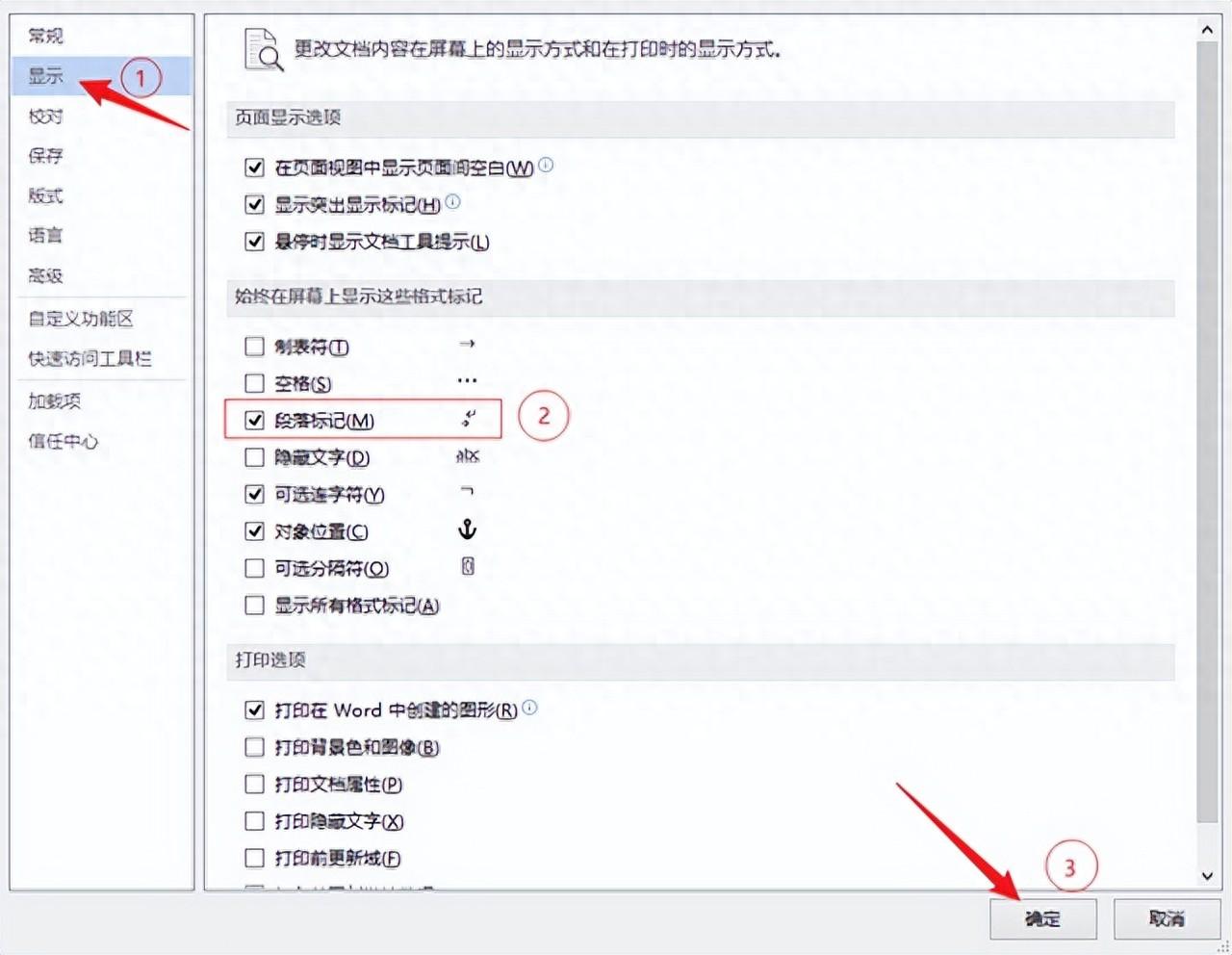
方法二:隐藏每行后的回车符
点击上方菜单栏中的 “开始”,然后点击窗口右侧的 “替换”。在弹出的窗口中,在 “查找内容” 处输入 ([!^1-^127]{35})^13,在 “替换为” 中输入 1。接着点击 “全部替换”,最后点击 “关闭”,这样就可以隐藏每一行的回车符,同时保留段落后的回车符。
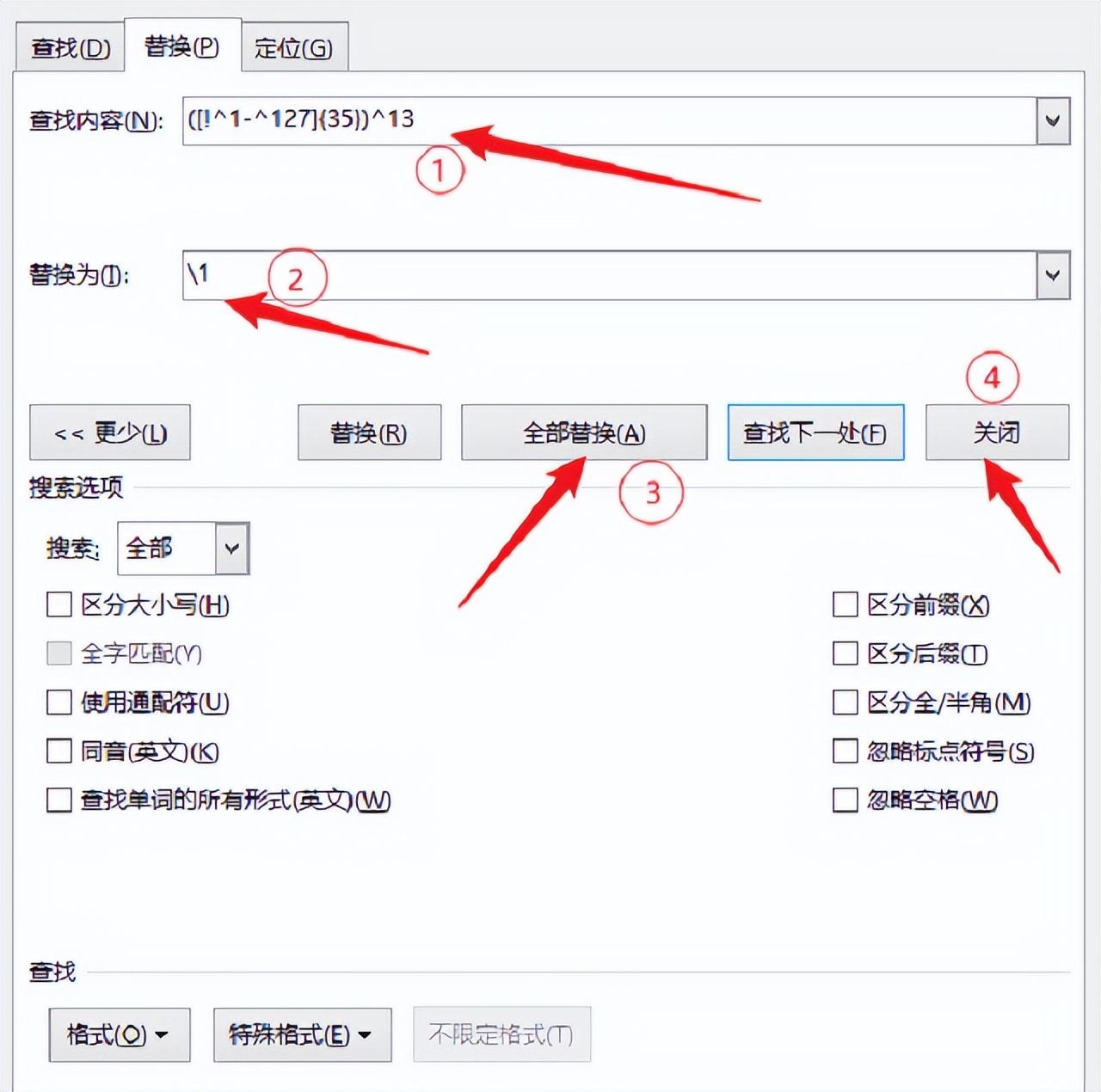
方法三:去除文字间的回车符等符号
首先点击菜单栏中的 “开始”,找到并点击 “显示 / 隐藏编辑标记”,即可隐藏文字与文字之间的回车符等符号,让文档看起来更加美观。
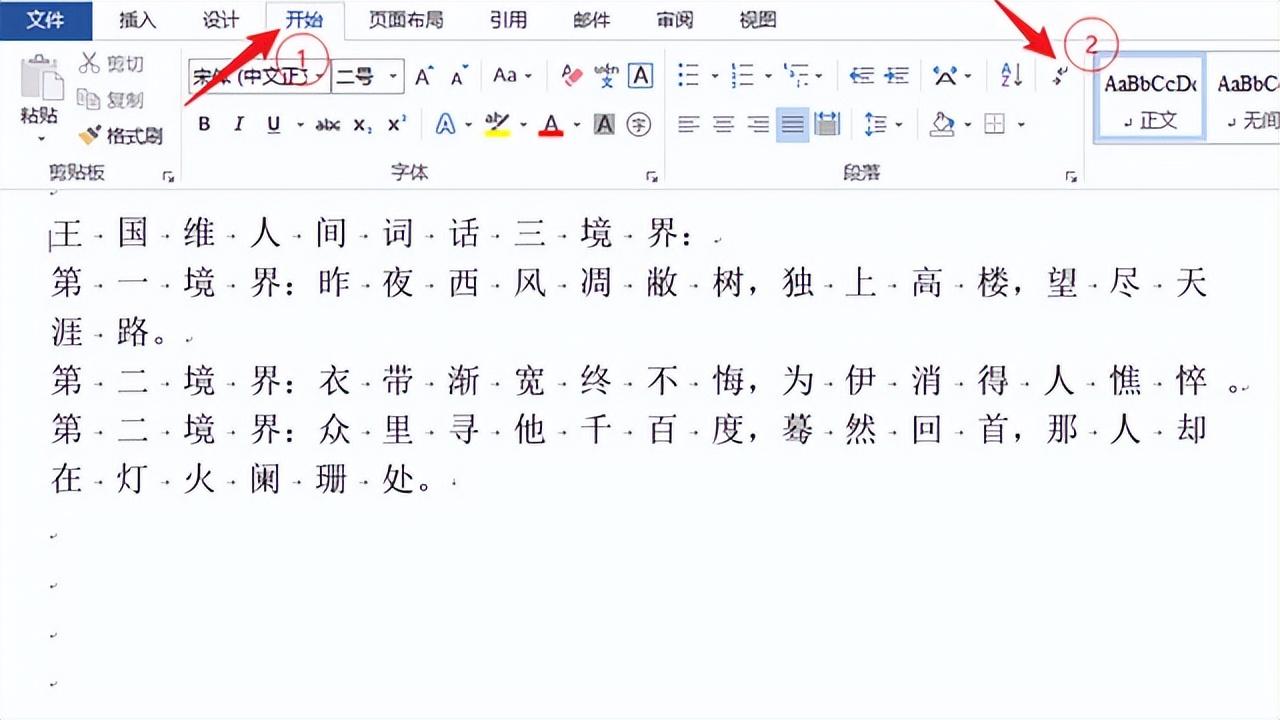
通过以上方法,我们可以轻松关闭 Word 中显示的空格、回车等符号,使文档更加整洁、专业。


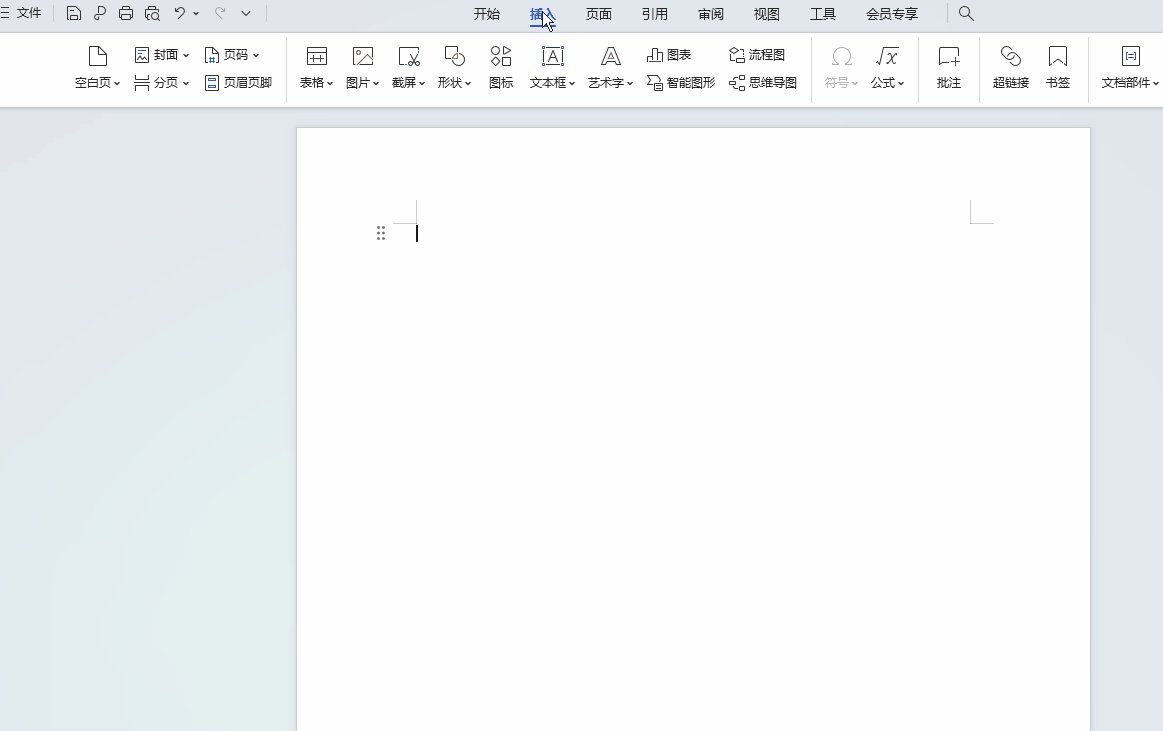
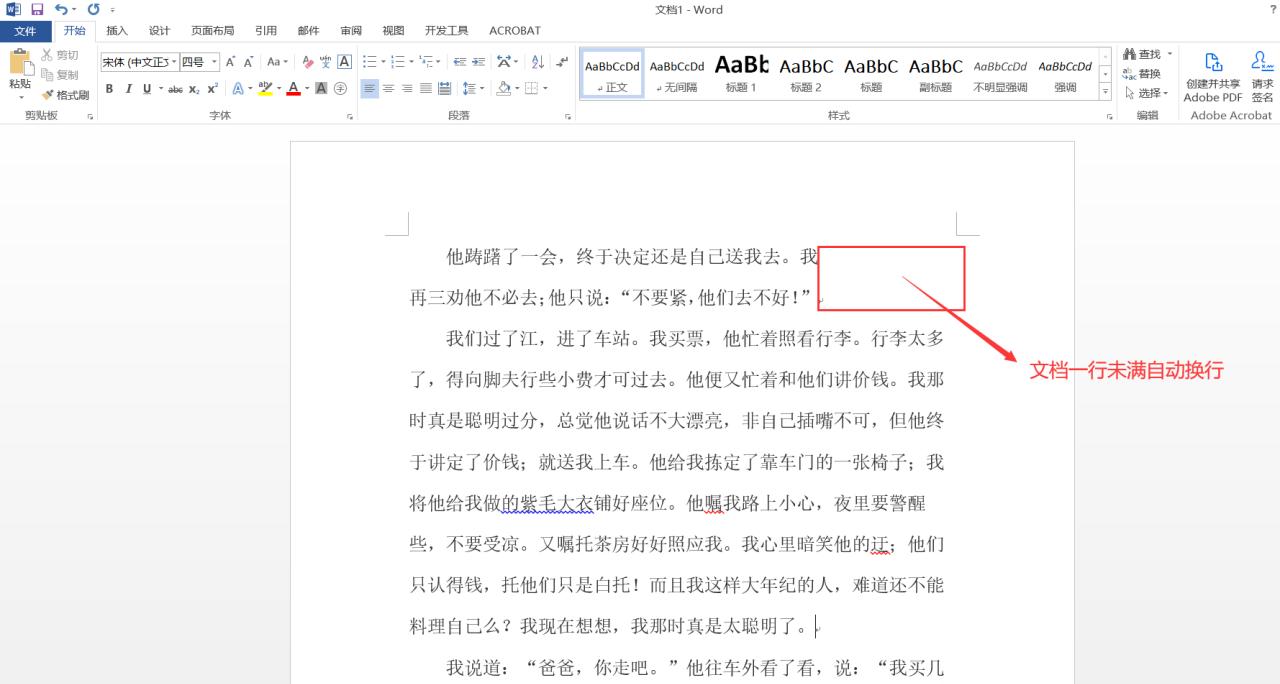


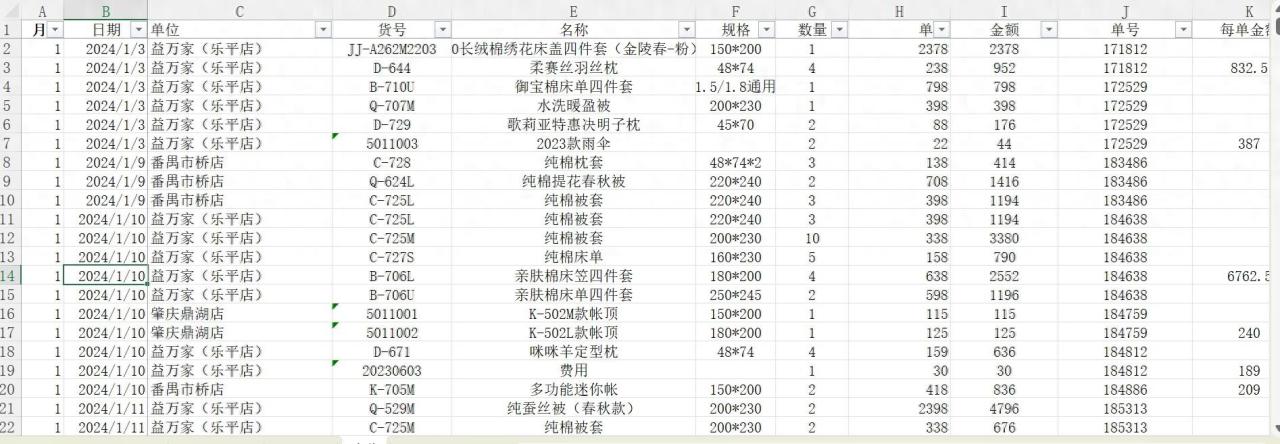
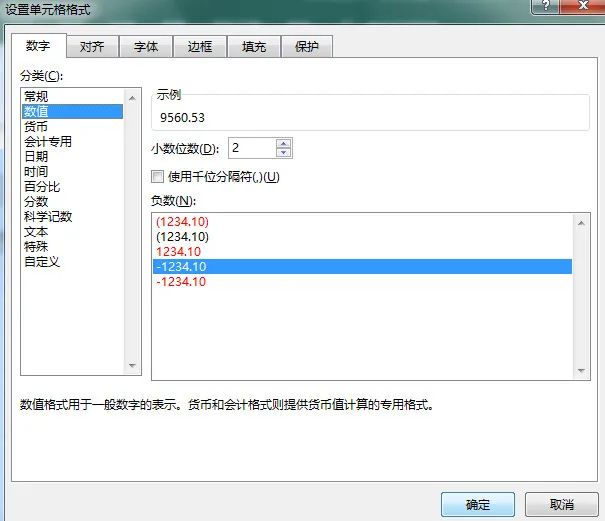
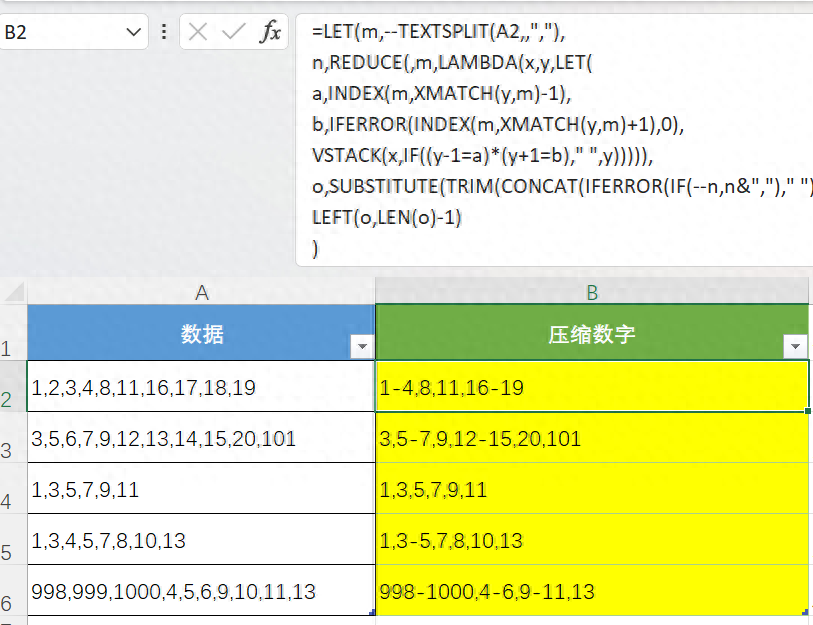
评论 (0)